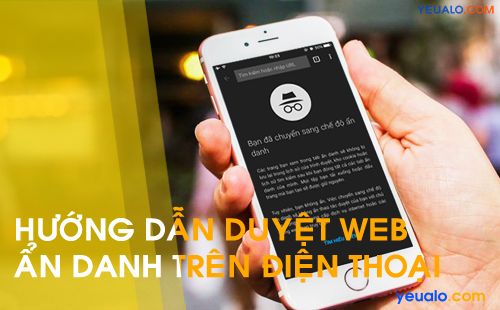Cách ẩn số điện thoại Zalo trên iPhone
Cách ẩn số điện thoại Zalo trên iOS như iPhone, iPad… Cách giấu số điện thoại Zalo iPhone không cho người khác tìm kiếm thấy hoặc hiện vào gợi ý kết bạn trên Zalo mới nhất 2019.
Tính năng tìm kiếm bạn bè trên Zalo sẽ giúp người khác dễ dàng tìm thấy tài khoản Zalo của bạn để kết bạn. Tuy nhiên, tính năng này cũng là một nhược điểm khi người khác có số điện thoại của bạn và chỉ cần nhập vào tìm kiếm bạn bè Zalo là sẽ biết được bạn là ai…
Vậy nên nhiều người sẽ không thích tính năng này lắm. Và trong bài viết này Yeualo.com sẽ hướng dẫn cho bạn cách ẩn số điện thoại Zalo trên iPhone và nếu như bạn chưa biết cách ẩn thì xin mời xem hướng dẫn bên dưới nhé.
Cách ẩn số điện thoại Zalo trên iPhone
Nên xem: Cách đăng nhập 2 nick Zalo trên cùng một iPhone
Bước 1: Trên điện thoại iPhone vào Ứng dụng Zalo.
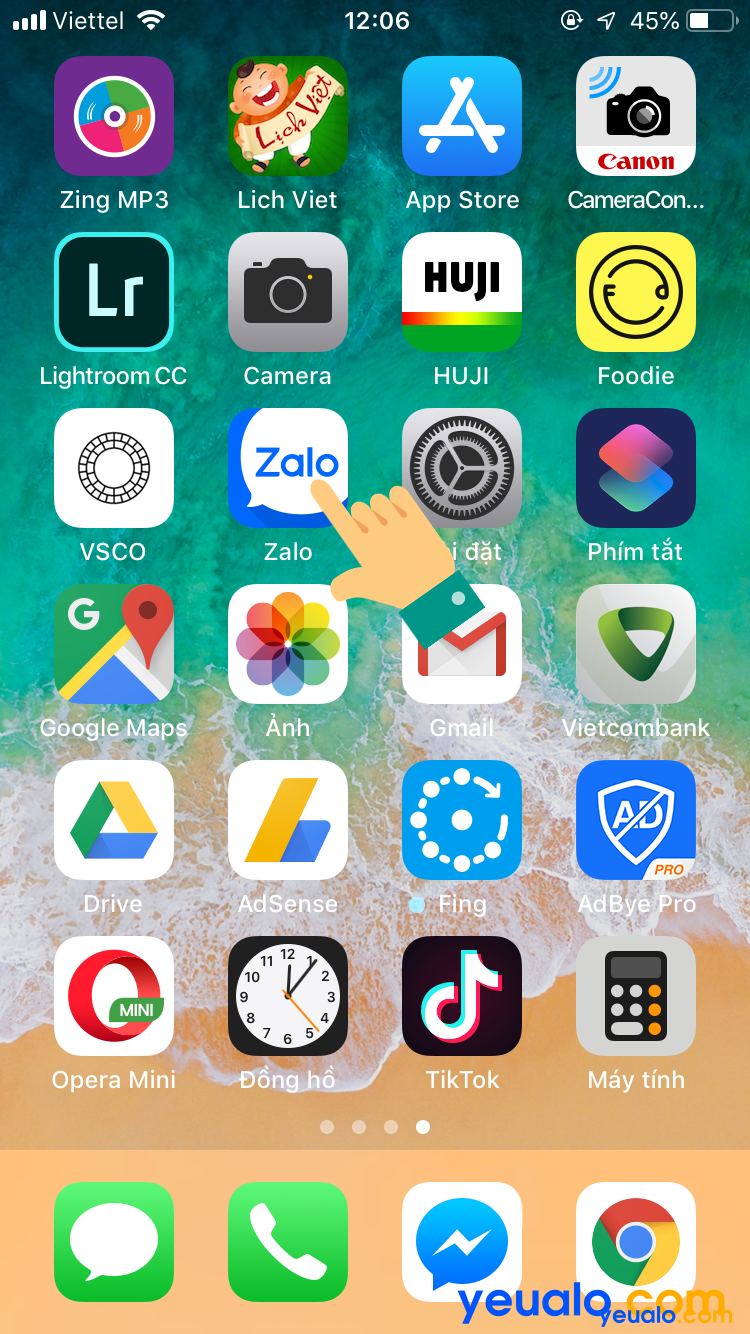
Bước 2: Chọn mục Thêm (1) rồi chọn mục Cài đặt (2).
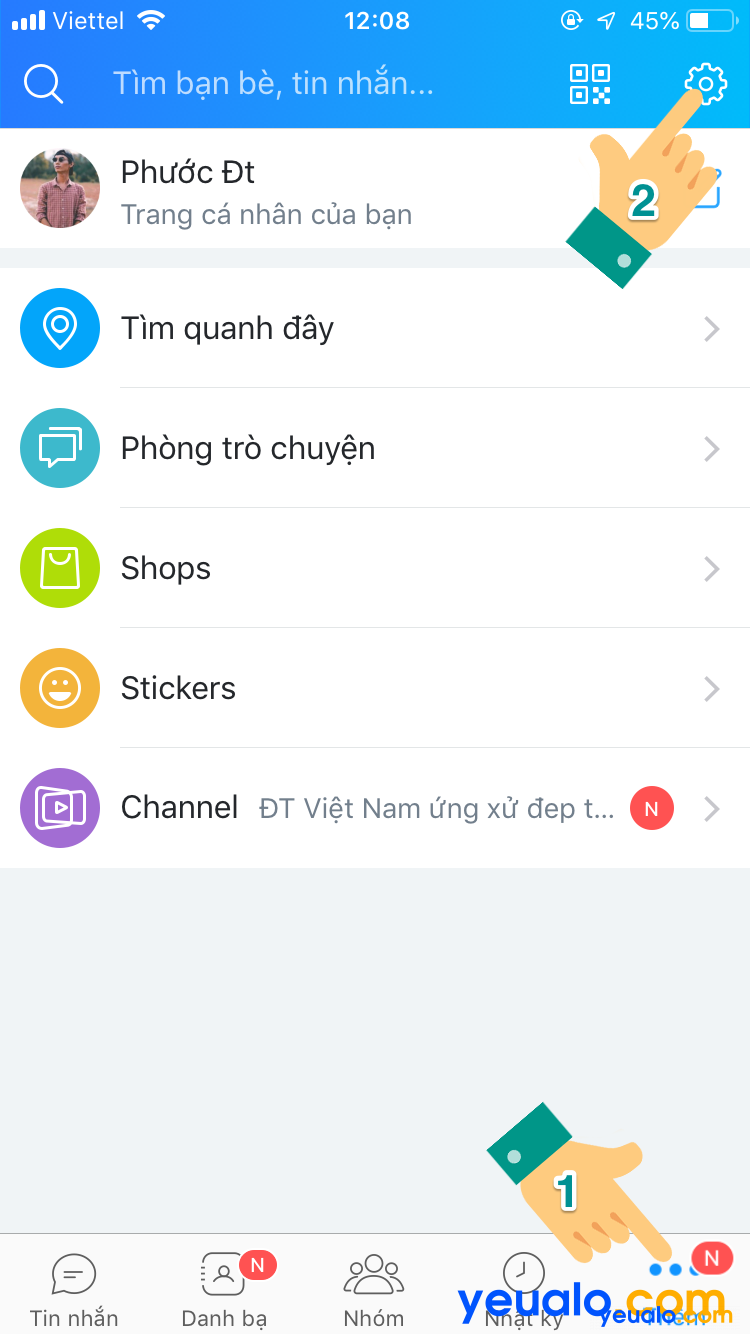
Bước 3: Chọn tiếp mục Quyền riêng tư.
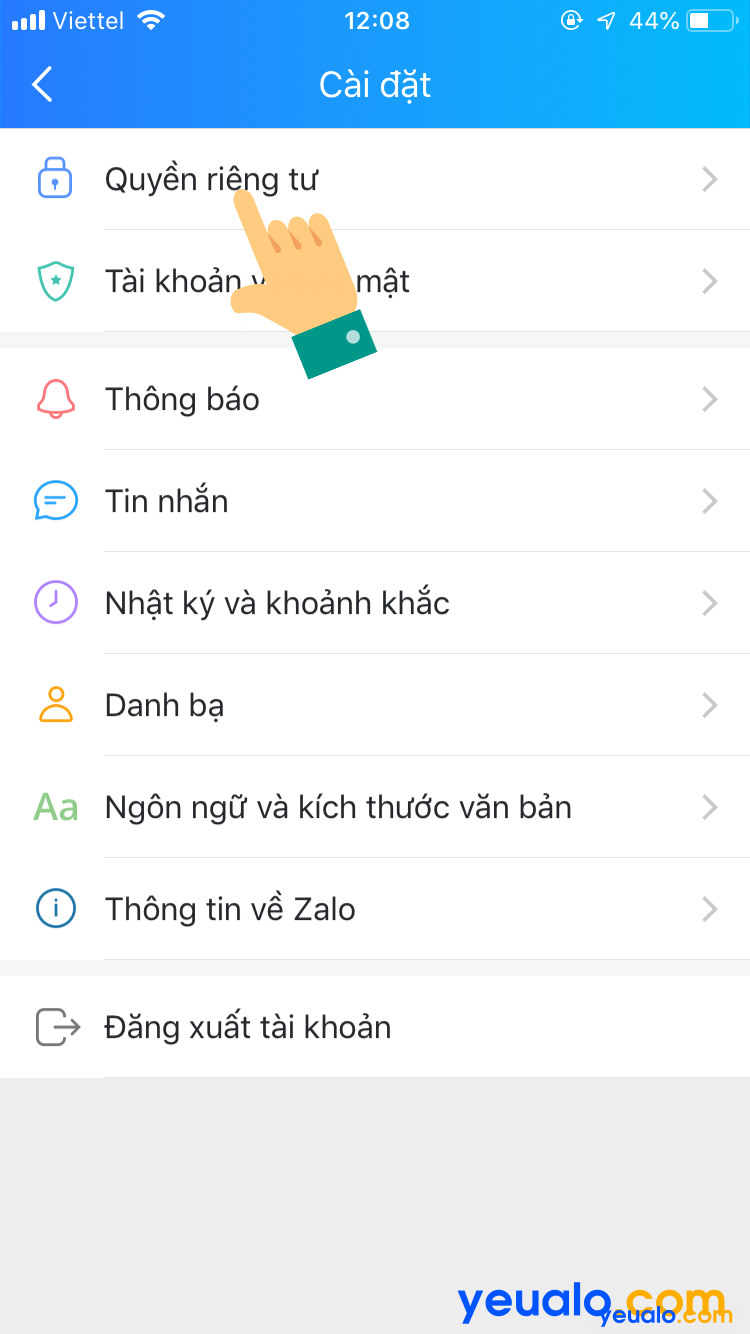
Bước 4: Trong mục Quyền riêng tư chọn mục Nhận yêu cầu kết bạn từ các nguồn.
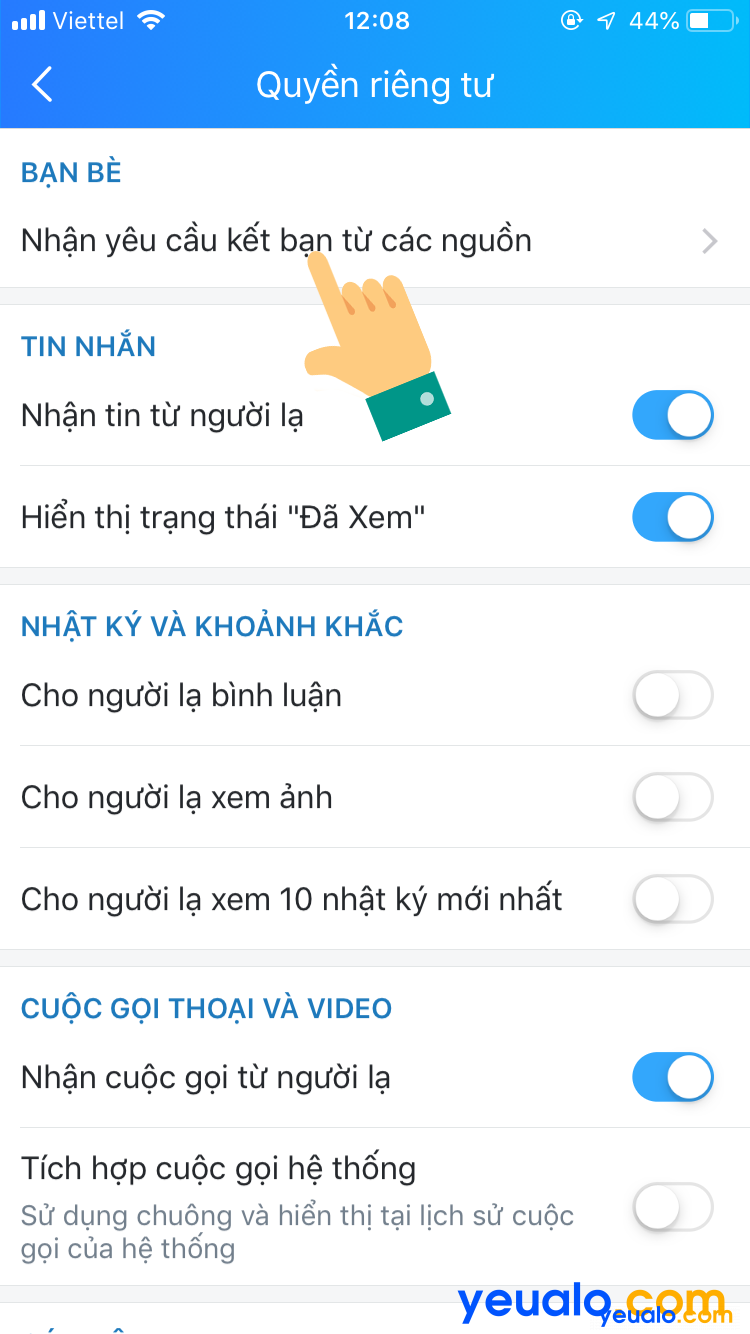
Bước 5: Tại đây bạn hãy chọn Tắt mục Số điện thoại là xong.

Nên xem: Hướng dẫn Cách ẩn nhật ký của mình trên Zalo
Đến đây là bạn đã ẩn số điện thoại Zalo thành công rồi đó. Bây giờ người khác nhập số điện thoại của bạn vào tìm kiếm bạn bè trên Zalo sẽ không tìm kiếm và thấy được tài khoản Zalo của bạn rồi đó.
Cách ẩn số điện thoại Zalo trên iPhone rất đơn giản phải không nào. Hướng dẫn này bạn có thể xem để ẩn số điện thoại Zalo trên các máy chạy iOS như iPhone, iPad… Chúc bạn thực hiện thành công!